- Domov
- /
- Článok

Nasadenie Webexu pre Intune s požiadavkou na politiku ochrany aplikácií podmieneného prístupu Entra ID
 V tomto článku
V tomto článku Spätná väzba?
Spätná väzba?Tento článok popisuje proces nasadenia služby Webex pre Intune v organizáciách používajúcich Entra ID s podmieneným prístupom, kde je na udelenie prístupupotrebná politika ochrany aplikácií.
Prehľad
Webex podporuje integráciu v prostredí správy mobilných zariadení (MDM), ktoré poskytuje používateľom služby prostredníctvom Entra ID. Ak však vaša organizácia vyžaduje politiku ochrany aplikácií v Entra ID, pri nasadzovaní Webexu na mobilných zariadeniach sa môžete stretnúť s problémami z dôvodu obmedzení politiky týkajúcich sa prístupu k aplikáciám.
Správcovia zvyčajne definujú samostatnú politiku ochrany aplikácií v Intune pre každú spravovanú aplikáciu vo svojom IT portfóliu.
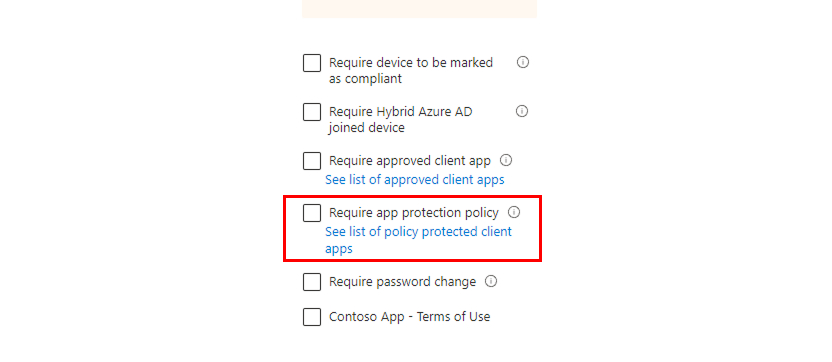
Na riešenie týchto problémov s nasadením môže aplikácia Webex použiť prehliadač Microsoft Edge na overovanie používateľov, čo spĺňa požiadavku politiky ochrany aplikácií podmieneného prístupu spoločnosti Entra ID. Tento prístup zabezpečuje súlad s bezpečnostnými štandardmi organizácie.
Na implementáciu tohto riešenia:
-
Ak ste tak ešte neurobili, vytvorte politiku ochrany aplikácií pre Microsoft Edge, ktorá bude v súlade so politikou ochrany aplikácií vašej spoločnosti.
-
Ďalej vytvorte politiky konfigurácie aplikácie Webex pre Intune pre iOS a Android, ktoré nastavia parameter
DefaultBrowserSettingEnablednatrue. Vďaka tomu bude aplikácia Webex pri overovaní používať prehliadač Microsoft Edge. -
Nakoniec musíte vytvoriť politiku ochrany aplikácií pre Webex App for Intune, ktorá je v súlade so politikou aplikácií vašej spoločnosti.
Prihláste sa do Webexu pre Intune na zariadeniach so systémom Android
Váš správca môže obmedziť aplikácie na spravovaných zariadeniach na tie, ktoré spĺňajú určité zásady zabezpečenia a ochrany údajov. Postupujte podľa tohto postupu na overenie vášho účtu Webex na spravovanom zariadení.
Predtým, ako začnete
Uistite sa, že máte na spravovanom zariadení nainštalovaný Microsoft Edge a že je to predvolený prehliadač.
| 1 |
Otvorte buď portál spoločnosti Microsoft, alebo Microsoft Edge a prihláste sa. |
| 2 |
Ukončite aplikáciu a otvorte Webex pre Intune. Vaše zariadenie by vás malo vyzvať na overenie vášho účtu. |
| 3 |
Overte svoju totožnosť a súlad zariadenia s predpismi. Prijmite všetky povolenia na dokončenie prihlásenia. |
| 4 |
V aplikácii Webex pre Intune zadajte svoju e-mailovú adresu a stlačte tlačidlo Ďalej. Vaše zariadenie by malo znova otvoriť Edge, aby overilo váš účet Webex. |
| 5 |
Overte si svoj účet v Edge a stlačte Prihlásiť sa. Teraz, keď ste overili svoj účet cez Edge, môžete bez prerušenia voľne používať Webex pre Intune. |
Prihláste sa do Webexu pre Intune na zariadeniach so systémom iOS
Ak sa chcete prihlásiť do služby Webex for Intune na spravovanom zariadení so systémom iOS, postupujte podľa týchto krokov.
Predtým, ako začnete
Uistite sa, že máte na spravovanom zariadení nainštalovaný Microsoft Edge a že je to predvolený prehliadač.
| 1 |
Otvorte aplikáciu Microsoft Authenticator a prihláste sa. |
| 2 |
Ukončite Microsoft Authenticator a otvorte Webex pre Intune. Vaše zariadenie by vás malo vyzvať na overenie vášho účtu. |
| 3 |
Overte svoju totožnosť a súlad zariadenia s predpismi. Prijmite všetky povolenia na dokončenie prihlásenia. |
| 4 |
V aplikácii Webex pre Intune zadajte svoju e-mailovú adresu a stlačte tlačidlo Ďalej. Vaše zariadenie by malo znova otvoriť Edge, aby overilo váš účet Webex. |
| 5 |
Overte si svoj účet v Edge a stlačte Prihlásiť sa. Teraz, keď ste overili svoj účet cez Edge, môžete bez prerušenia voľne používať Webex pre Intune. |


